- Autora Lauren Nevill [email protected].
- Public 2024-01-11 01:05.
- Última modificació 2025-01-23 15:17.
Viatjant sense fi a través de la immensitat de la virtualitat, l’usuari entén que cal estar en dos llocs alhora. Per exemple, discutiu una nova pel·lícula a una xarxa social i cerqueu material per a un resum sobre filosofia. Per no negar-vos el plaer, podeu obrir dues o més pestanyes al navegador. Hi ha diverses maneres.

Necessari
- Ordinador amb connexió a Internet;
- Navegador instal·lat (qualsevol).
Instruccions
Pas 1
Amb la finestra del navegador activa, premeu dues tecles simultàniament: "ctrl T". S'obrirà una nova pestanya a la cantonada dreta, que immediatament estarà activa. Introduïu l'adreça del lloc a la barra d'adreces o seleccioneu entre els marcadors i premeu "Retorn".

Pas 2
A l'extrem dret de la finestra del navegador, feu clic al signe més. A la barra d'adreces de la nova pestanya, introduïu l'adreça i premeu Retorn.
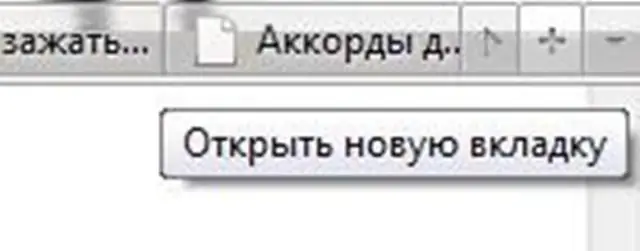
Pas 3
Feu doble clic a la tira que conté les pestanyes ja obertes. A la barra d'adreces de la nova pestanya, introduïu l'adreça desitjada i premeu Retorn.
Pas 4
Al menú Fitxer, cerqueu l'ordre Pestanya nova i feu clic a. Tingueu en compte que al navegador Google Chrome aquesta ordre es troba al menú "Eines".






